Windows 업데이트를 다운로드하는 동안 파일이 없거나 손상되어 발생하는 Windows 10의 오류 코드 0x80070002에 대해 이미 논의했습니다. Windows 10 PC를 업데이트하는 동안 발생할 수 있는 또 다른 오류 0x800705b4 코드에 대해 다시 논의하겠습니다.
글쎄, 이 Windows 10 업데이트 오류는 여러 가지 이유로 발생할 수 있지만 주로 손상된 파일로 인해 발생합니다.
우리는 Windows 업데이트 0x800705b4를 해결할 수 있는 몇 가지 가능한 솔루션을 나열했으며 섹션 뒷부분에서 Windows 10 업데이트 오류 0x800705b4가 나타나는 이유를 알려드립니다.
해결 방법 1 - 오류 0x800705b4를 없애기 위해 SoftwareDistribution 폴더 삭제부터 시작
따라서 SoftwareDistribution 폴더를 삭제하면 많은 Windows 결함을 제거하는 데 도움이 됩니다. 그 중 하나는 Windows 10에서 Svchost.Exe 높은 CPU 사용량을 수정하는 것이고 다른 하나는 Windows 10 업데이트 오류 0x800705b4입니다. 이제 아래 단계에 따라 SoftwareDistribution 폴더를 삭제하십시오.
- 도구 모음에서 파일 탐색기를 클릭합니다.
- 여기에서 내 PC> 로컬 디스크(C:)를 탭합니다.
- 이제 Windows 폴더로 이동합니다.
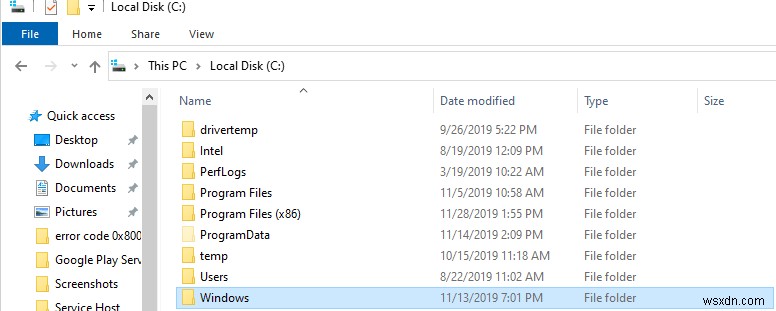
- 여기에서 SoftwareDistribution을 탭하고 마우스 오른쪽 버튼을 클릭하여 삭제합니다.

- 프로세스가 완료되면 시스템을 다시 시작하고 오류 0x800705b4가 여전히 있는지 확인합니다.
해결 방법 2 - Windows Update 구성 요소를 재조정하여 오류 0x800705b4 중단
위에서 언급했듯이 Windows 업데이트 오류는 사내 파일 손상으로 인해 발생합니다. 따라서 이 해결 방법에서는 오류 0x800705b4를 제거하는 데 도움이 되는 Windows 업데이트 구성 요소를 재설정합니다.
- Cortana 검색 상자에서 검색하여 명령 프롬프트를 열고 관리자 권한으로 엽니다.
- 이제 다음 단계를 주의 깊게 따르십시오. 엄청난! CMD 상자에 다음 명령을 하나씩 입력하십시오.
순 정지 비트
net stop wuauserv
net stop appidsvc
net stop cryptsvc
- CMD 상자에서 위의 모든 명령을 따르고 CMD를 관리자로 실행하십시오.
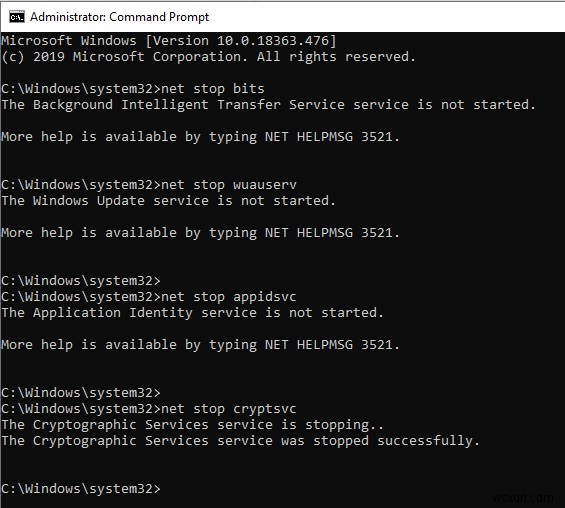
- 이제 시스템은 명령 프롬프트에 입력한 위의 명령에 응답하지 않습니다.
- 다음 명령은 Del "%ALLUSERSPROFILE%\Application Data\Microsoft\Network\Downloader\qmgr*.dat"입니다.
- Enter 키를 누르고 다음 명령 cd /d %windir%system32를 삽입합니다.
- 위의 절차가 끝나면 이제 다음 명령을 실행하여 BITS 파일을 재설정합니다.
exe oleaut32.dll
exe ole32.dll
exe shell32.dll
exe initpki.dll
exe wuapi.dll
exe wuaueng.dll
exe wuaueng1.dll
exe wucltui.dll
exe wups.dll
exe wups2.dll
exe wuweb.dll
exe qmgr.dll
exe qmgprxy.dll
exe wucltux.dll
exe muweb.dll
exe wuwebv.dll
exe atl.dll
exe urlmon.dll
exe mshtml.dll
exe shdocvw.dll
exe browseui.dll
exe jscript.dll
exe vbscript.dll
exe scrrun.dll
exe msxml.dll
exe msxml3.dll
exe msxml6.dll
exe actxprxy.dll
exe softpub.dll
exe wintrust.dll
exe dssenh.dll
exe rsaenh.dll
exe gpkcsp.dll
exe sccbase.dll
exe slbcsp.dll
exe cryptdlg.dll
- 까다롭다는 건 알지만 Windows 10 업데이트 오류 0x800705b4를 없애려면 해야 합니다.
- 위의 모든 명령을 입력한 후 다음 명령으로 Winsock을 다시 시작합니다. netsh winsock reset
- 마지막으로 Winsock을 다시 시작한 후 다음 명령을 다시 입력하여 서비스를 다시 시작합니다.
순 정지 비트
net stop wuauserv
net stop appidsvc
net stop cryptsvc
해결 방법 3 - 시스템 파일 검사기를 수행하여 Windows 업데이트 0x800705b4 중지
SFC 또는 시스템 파일 검사기는 Windows 10에서 손상되거나 손상된 파일을 식별하고 복구합니다. 따라서 여기서는 명령 프롬프트를 통해 SFC를 수행할 것입니다. 다음은 따라야 할 단계입니다.
- 명령 프롬프트를 시작하려면 2가지 해결 단계를 따르세요.
- 이제 다음 명령 sfc/scannow를 입력합니다.
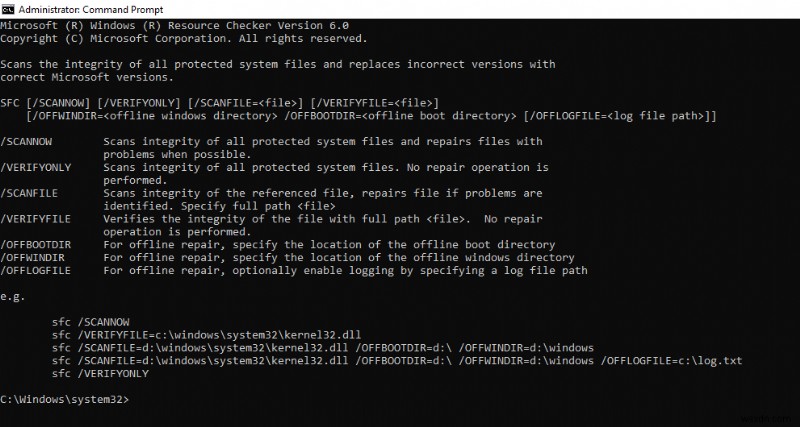
시스템 파일 검사기 명령이 시스템에서 성공적으로 실행되었으므로 DISM 명령을 수행합니다.
그러나 DISM은 Windows 10에서 손상된 시스템 파일을 복구하는 데 도움이 되는 배포 이미지 서비스 및 관리 도구를 나타냅니다.
시스템에서 DISM 파일을 실행하려면 다음 단계를 따르십시오.
- CMD를 열고 DISM /Online /Cleanup-Image /RestoreHealth 명령을 입력합니다.
따라서 이 단계를 완료한 후 Windows 10 업데이트 오류 0x800705b4가 여전히 있는지 확인하십시오.
추가 정보- SFC를 한 번에 실행할 수 없는 경우 다시 시도하십시오!
Windows 업데이트 0x800705b4의 이유
여러분 중 일부는 Windows 10 업데이트 오류 0x800705b4의 원인을 알기 위해 기다리고 계실 것입니다.
- 레지스트리 오류
- 바이러스 또는 악의적인 공격
- Windows 시스템 파일 손상
- 부적절하게 구성된 업데이트 서비스
마지막 말
위의 방법 중 하나가 Windows 업데이트 오류 0x800705b4를 수정하는 데 도움이 되기를 바랍니다. 또한 Windows 문제 해결사를 실행하는 것은 Windows 오류를 해결하는 동안 우리 모두가 사용하는 특정 수정 사항입니다. 그러나 Windows 업데이트 0x800705b4를 해결할 수 있는 상당한 기회가 있습니다.
그래서 성가신 오류 0x800705b4를 확실하게 중단시킬 수 있는 효과적인 방법을 공개했습니다.
또한 내가 놓친 부분이 있거나 위의 문제에 대해 다른 효과적인 방법이 효과가 있다고 생각되면 아래에 의견을 남겨주세요.
듣고 있습니다!
분명히! 독자들은 우리에게 중요합니다. 우리는 우리가 더 성장하는 데 도움이 되는 모든 의견과 생각을 감독합니다!
이 기사가 마음에 드셨기를 바랍니다. 또한 소셜 미디어 플랫폼에서 우리를 팔로우하고 더 많은 팁과 트릭을 보려면 뉴스레터를 구독하세요.
주변 환경과 작업을 공유하는 것을 잊지 마십시오. 계속 격려해주세요. 그리고, 네! 우리는 대화할 준비가 되어 있습니다!
